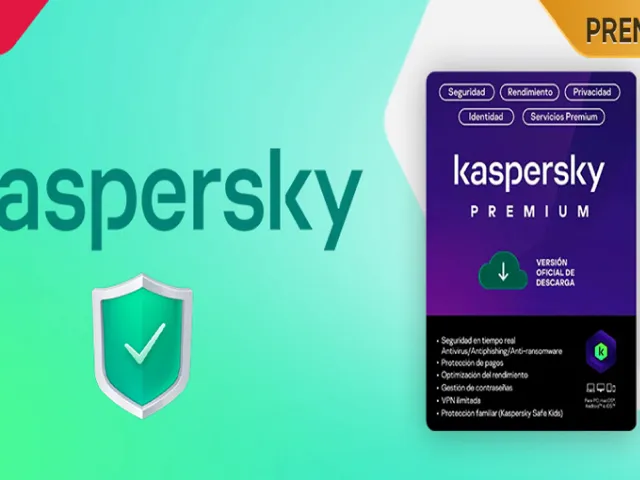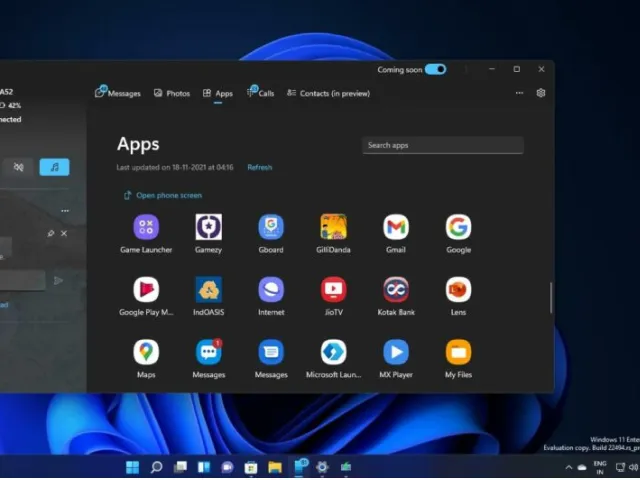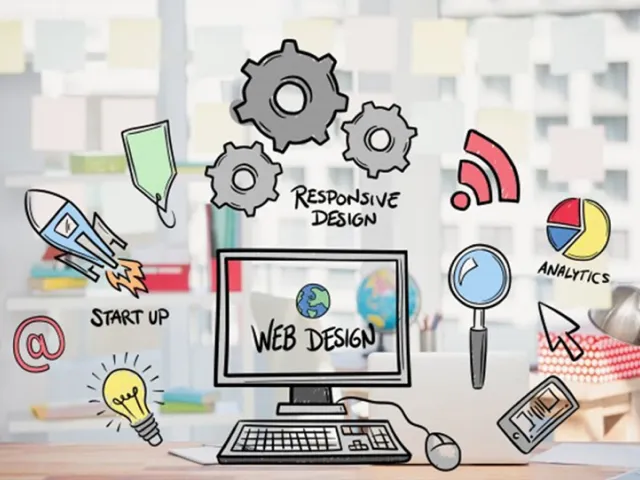Siri là một trợ lý ảo thông minh do Apple phát triển, tích hợp sẵn trên iPhone, iPad, Apple Watch, và Mac. Mặc dù Siri mang lại nhiều tiện ích trong việc sử dụng các tác vụ hằng ngày, một số người dùng vẫn muốn tắt tính năng này vì các lý do khác nhau như bảo vệ quyền riêng tư hay tránh phiền nhiễu. Dưới đây là hướng dẫn chi tiết cách tắt Siri trên từng thế hệ iOS.
Lý do khiến người dùng muốn tắt Siri
- Quan tâm về quyền riêng tư: Nhiều người lo ngại việc Siri lắng nghe và ghi lại giọng nói, dẫn đến thông tin cá nhân có thể bị gửi đến Apple hoặc bên thứ ba.
- Không cần thiết sử dụng: Một số người không tận dụng hết các tính năng của Siri và thấy rằng không cần thiết phải bật trợ lý ảo này.
- Gây phiền nhiễu: Siri có thể kích hoạt không đúng lúc hoặc phản ứng không mong muốn, gây phiền toái cho người dùng.
- Lệnh "Hey Siri" không chính xác: Khó khăn trong việc sử dụng lệnh "Hey Siri" hoặc phản ứng sai lệch khiến người dùng muốn tắt Siri để tránh bất tiện.
Cách tắt Siri trên iPhone hoặc iPad nhanh nhất
- Bước 1: Mở "Cài đặt" trên thiết bị của bạn.
Bước 2: Chọn "Siri & Search" (Siri & Tìm kiếm).
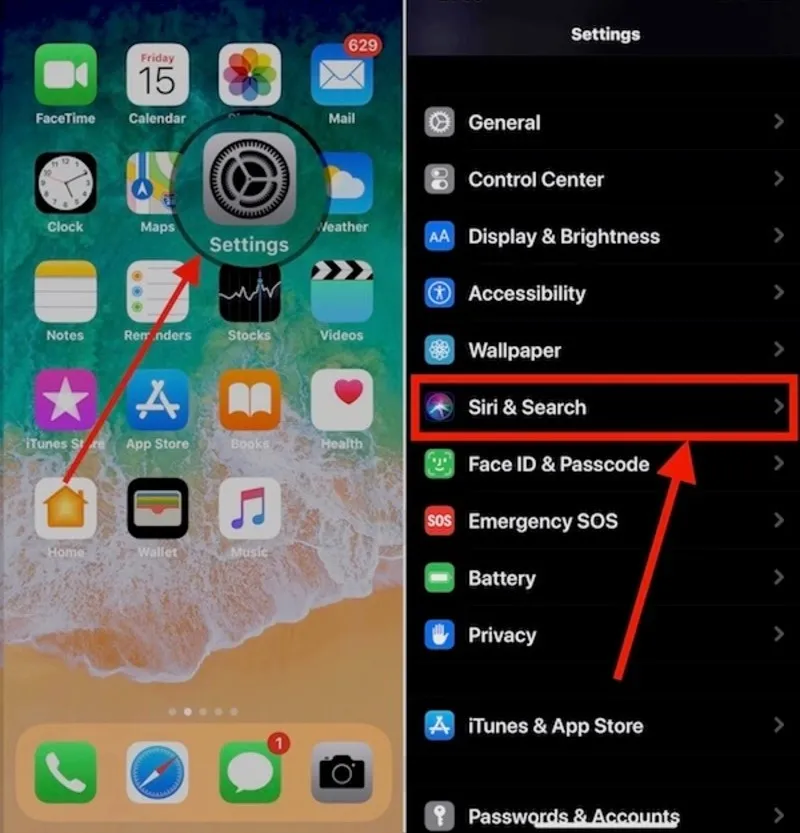
- Bước 3: Tắt tính năng “Press Side Button for Siri” (Nhấn nút sườn để bật Siri).
Bước 4: Tắt “Listen for ‘Hey Siri’” (Lắng nghe lệnh “Hey Siri”).
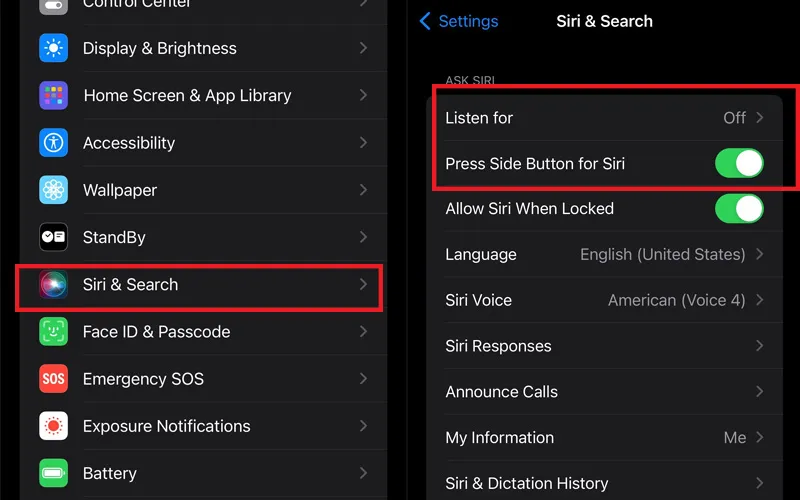
- Bước 5: Xác nhận tắt Siri bằng cách chọn “Turn Off Siri” (Tắt Siri) khi có lời nhắc.
Cách tắt Siri trên iPhone chạy iOS 13 trở lên
- Bước 1: Mở "Cài đặt" trên iPhone của bạn.
- Bước 2: Chạm vào "Siri & Search" (Siri & Tìm kiếm).
Bước 3: Tắt cả 3 tính năng "Hey Siri", “Press Side Button for Siri”, và “Allow Siri When Locked” (Cho phép Siri khi màn hình khóa).
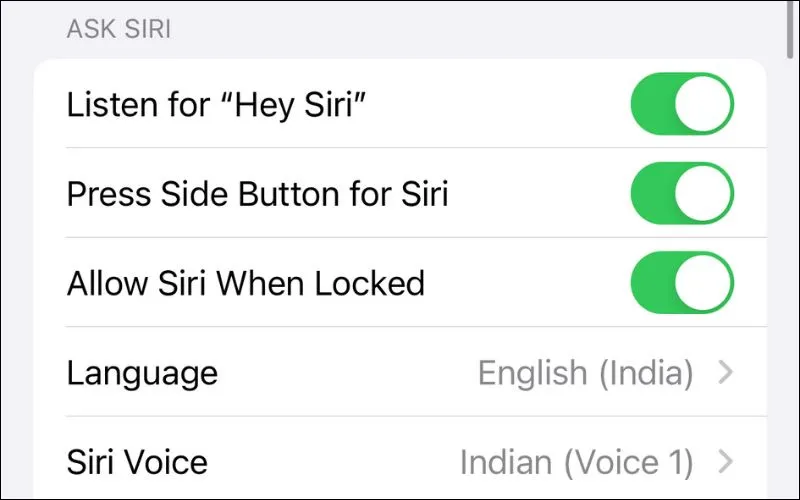
Khi hoàn thành các bước trên, Siri sẽ được vô hiệu hóa và không phản hồi khi sử dụng lệnh "Hey Siri".
Cách tắt Siri trên iPhone chạy iOS 11 và 12
- Bước 1: Mở "Cài đặt" trên iPhone của bạn.
- Bước 2: Chọn "Siri & Search" (Siri & Tìm kiếm).
Bước 3: Tắt "Hey Siri" và “Press Home Button for Siri” (Nhấn Home để bật Siri).
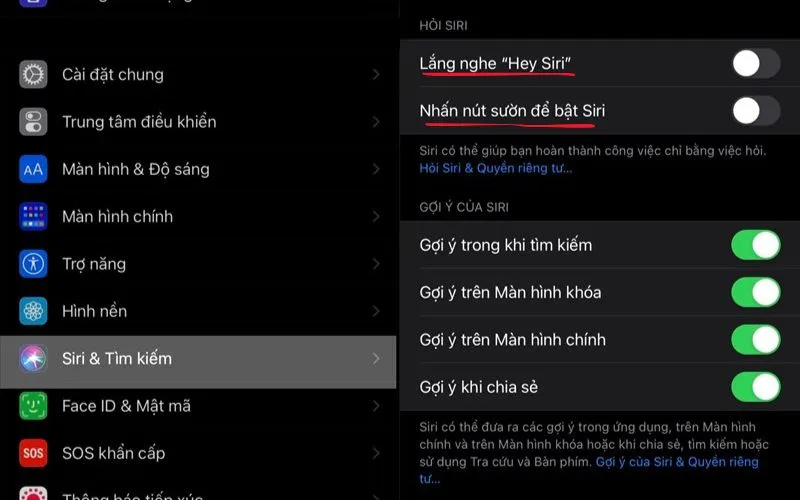
Khi hoàn thành, Siri sẽ bị vô hiệu hóa và không phản hồi khi sử dụng lệnh "Hey Siri".
Cách tắt Siri trên iPhone chạy iOS 10
- Bước 1: Mở "Cài đặt" trên iPhone của bạn.
Bước 2: Chọn "Siri".
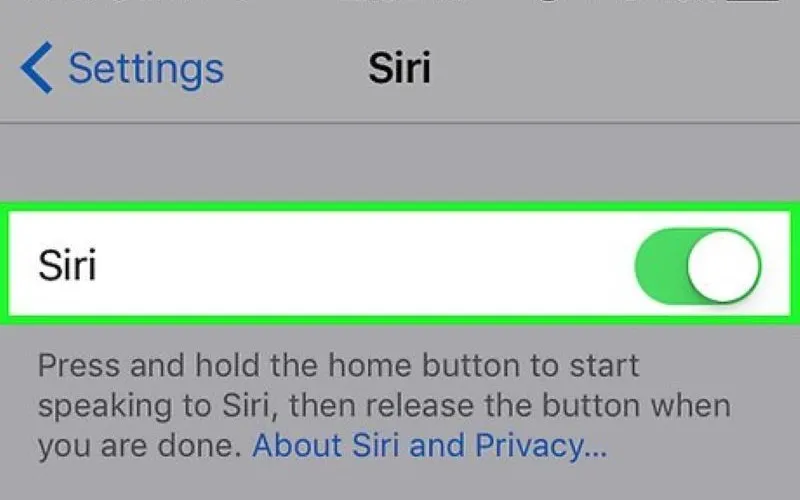
- Bước 3: Tắt nút chuyển đổi cho "Siri" để đảm bảo Siri không còn được kích hoạt.
Cách tắt gợi ý Siri trên màn hình khóa của IPhone
- Bước 1: Mở "Cài đặt" trên iPhone của bạn.
- Bước 2: Tìm kiếm và chạm vào mục “Face ID & Passcode” hoặc “Touch ID & Passcode”
- Bước 3: Nhập mật khẩu
Bước 4: Cuộn xuống và tìm “Allow Access When Locked” (Cho phép truy cập khi khóa)
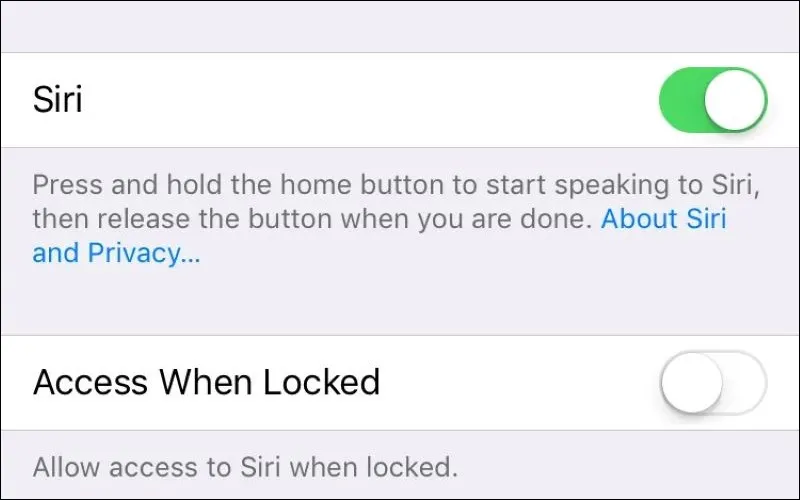
- Bước 5: Chạm vào nút chuyển đổi chuyển từ màu Xanh sang màu Xám là tắt thành công.
Sau khi hoàn thành, Siri sẽ không phản hồi khi sử dụng lệnh "Hey Siri" hoặc các phím tắt khác.